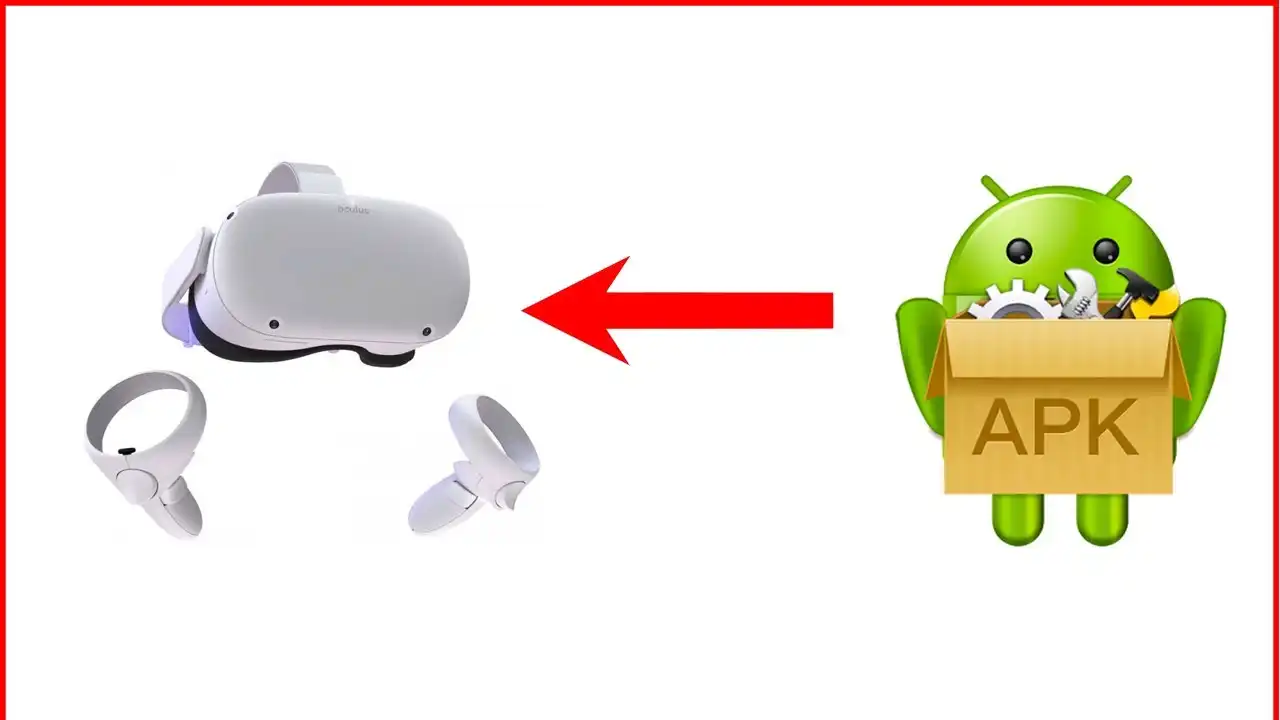نصب بازی روی عینک اکیولس Meta Quest (Oculus Quest سابق) بدون پرداخت هزینه
آیا میخواهید تمام بازیهای محبوب واقعیت مجازی Meta Quest را بدون پرداخت هیچ هزینهای بر روی هدست خود نصب کنید؟ ما در این راهنمایی کامل، شما را با روشهای ساده و مطمئنی آشنا میکنیم که با استفاده از آنها میتوانید بازیها و نرمافزارهای واقعیت مجازی را به صورت کاملا رایگان نصب کنید. دیگر نیازی به پرداخت هزینههای بالا به فروشگاهها برای نصب بازیها نیست؛ شما با دنبال کردن مراحل این راهنما به راحتی میتوانید از تمامی امکانات هدست خود بهرهمند شوید.
چگونه بازیها را رایگان نصب کنیم؟
در حال حاضر، برخی فروشگاهها با استفاده از همین روشهای ساده، بازیها را روی هدست شما نصب میکنند و هزینههای بالایی را از شما دریافت میکنند. اما شما میتوانید تمام این مراحل را به صورت رایگان و بدون هیچ مشکلی در خانه انجام دهید. مراحل کار ساده است و برای هر کسی قابل انجام است، حتی اگر دانش فنی بالایی نداشته باشید.
شروع نصب:
۱. ایجاد اتصال VPN
برای شروع، باید یک VPN روی سیستم خود نصب کنید و آن را با هدست به اشتراک بگذارید. این کار را میتوانید به راحتی از طریق Microsoft Store انجام دهید. اگر هنوز VPN ندارید، میتوانید از طریق این فروشگاه یک VPN مناسب دانلود کنید. سپس اکانت فیسبوک بسازید و مطمئن شوید که شماره موبایل خود را به فیسبوک ارائه دهید.
۲. اشتراکگذاری اینترنت با هدست
میریم به بخش کنترل
پنل و بعد network and sharing
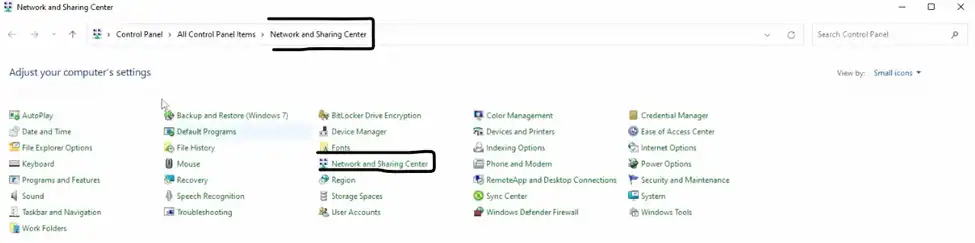
وارد کنترل پنل ویندوز شوید و به قسمت Network and Sharing Center بروید. سپس گزینه Change Adapter Settings را انتخاب کنید. VPN را که متصل است مشاهده خواهید کرد. حالا باید هاتاسپات سیستم را روشن کنید و VPN را به اشتراک بگذارید.
۳. فعالسازی Developer Mod
و بعد change
adapter centere
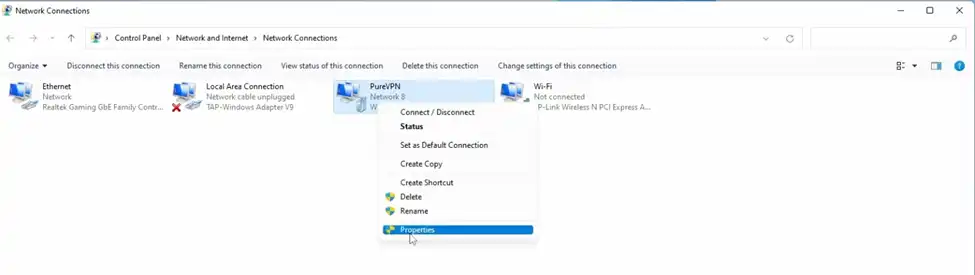
و اینجا وی پی ان که متصل هست دیده میشه (اگه نمایش نداد یکبار وی پی ان رو قط کنید مجدد وصل کنید)

در مرحله بعدی باید هاتسپات سیستم را روشن کنید و بعد یک کانکشن دیگه اضافه میشه


روی وی پی ان کلیک راست میکنیم و اخرین گزینه Properties رو انتخاب میکنیم
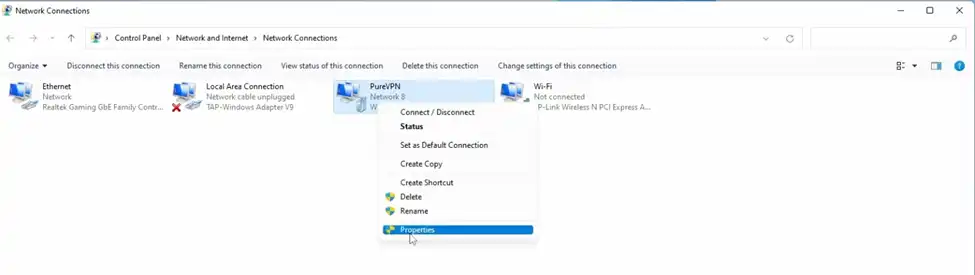
زبانه جدید باز شده و از سربرگ ها گزینه Sharing رو انتخاب کنید
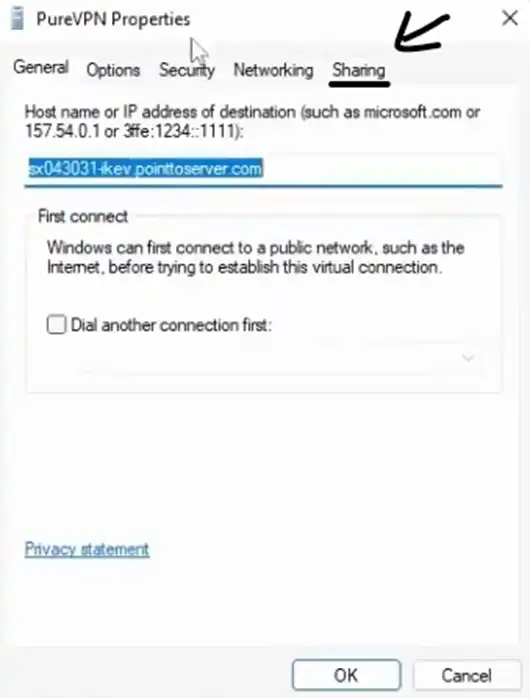
تیک اول و اخر رو فعال میکنید و از کادر وسط اسم هاتسپات که اضافه کردین به کانکشن ها اضافه کردیم رو انتخاب میکنید و بعد گزنیه OK رو از پاین میزنید تا تایید بشه و الان میتونید به ستگاههای دیگه وصل بشید.
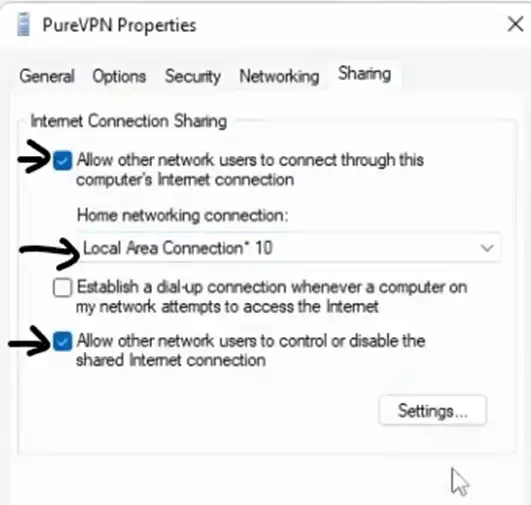
اگه رمز هاتسپات رو بخوایم تغییر بدیم میریم setting ویندوز و بخش Network & connection رو انتخاب میکنیم و بعد گزینه موبایل هاتسپات رو میزنیم
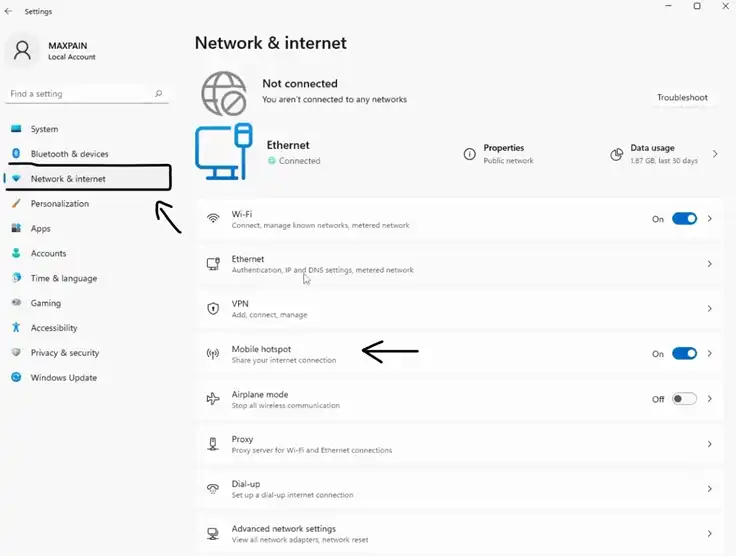
اینجا نام پسورد هاتسپات رو میتونید ببینید
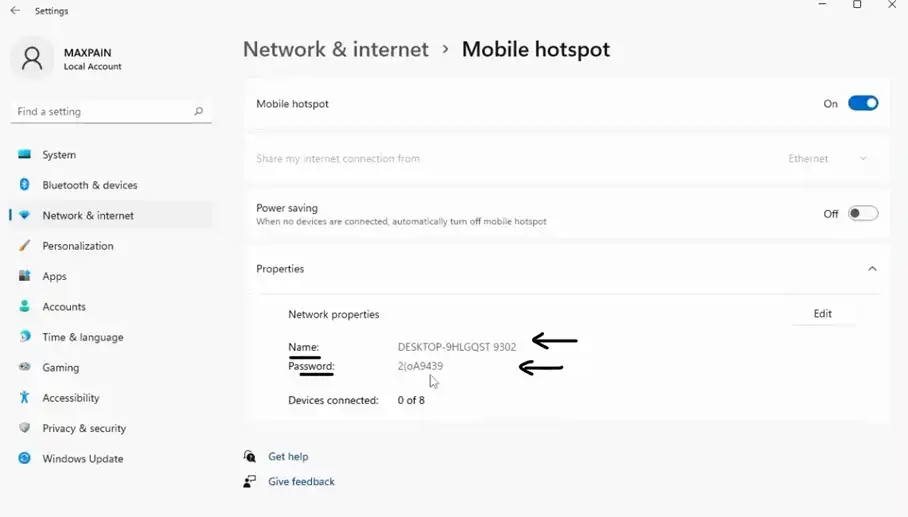
باید توجه داشته باشید بعد از انجام مراحل گفته شده وفتی که میخواید اکانت فیسبوک ساخته شدتون رو روی هدستتون بزنید، هدست از شما میخواد که موبایلتون رو با استفاده از برنامه oculus یا همون meta که لینکش رو براتون گذاشتم با هدست pair (همگام سازی) کنید. و شما برای اینکار باید حتما موبایلتون رو هم به همون وای فایی که هدست رو بهش وصل کردید وصل کنید(وای فای هات اسپات شده توسط کامپیوتر یا لپ تاپتون) و همچنین بلوتوث و لوکیشن(همونgps) گوشی رو هم روشن کنید.
(جدیدا روشن بودن بلوتوث و جی پی اس کفایت میکنه و لازم نیست هدست و موبایل به یک وای فای وصل باشن ولی باز هم بهتره برای احتیاط هر دو رو به یک وای فای وصل کنید)
در مرحله بعد باید بریم اینترنت رو به هدست وصل کنیم و اکانت oculus میسازیم و به هدست متصل کنیم . اکانت آکایولس رو از طریق نرم افزار موبایل هم نصب بازی روی عینک اکیولس میکنیم و پروفایل میسازیم
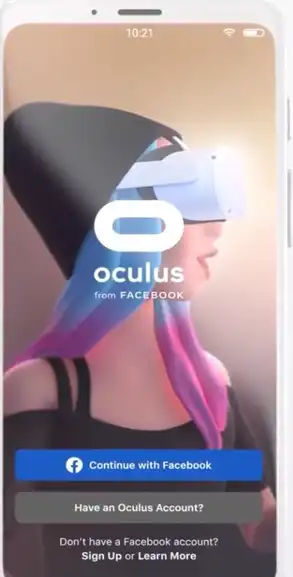
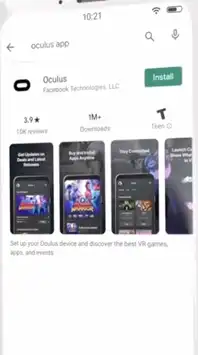
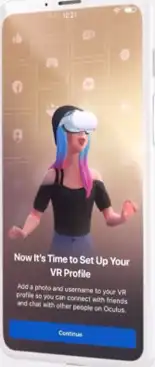
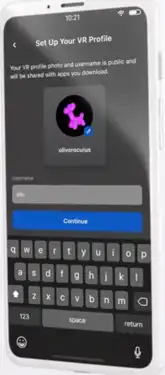
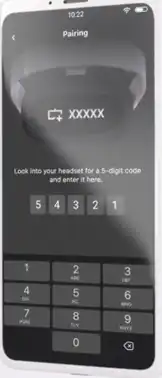
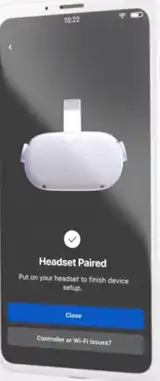
برای نصب بازی روی عینک اکیولس دقیقا مانند اپ های اندروید هست ولی برای عموم نصب با پسوند فایل هایapk امکان پذیر نیست و باید بعنوان یک برنامه نویس در سایت آکیولس ثبت نام کنیم از طریق لینک زیر.
https:/developer.oculus.com/manage/organizations/create/
وارد سایت میشیم و گزینه لاگین رو میزنیم
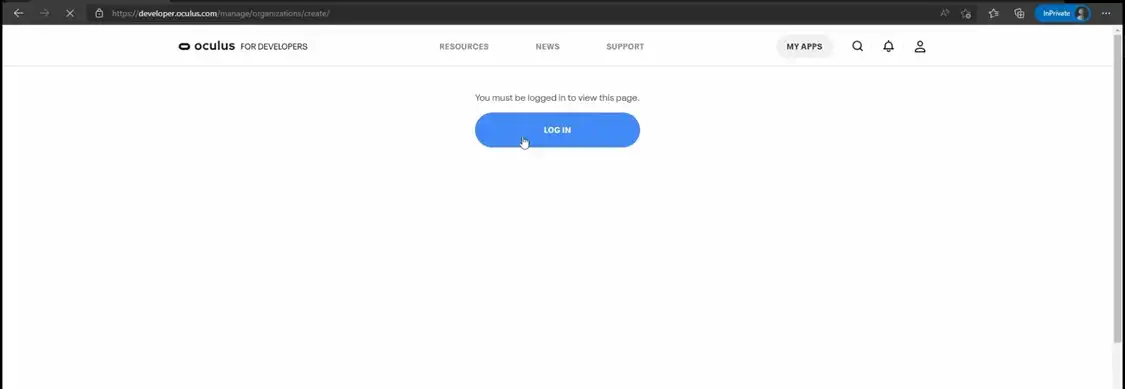
و بعد اکانت فیسوبک که ساختین رو انتخاب میکنیم برای ورود
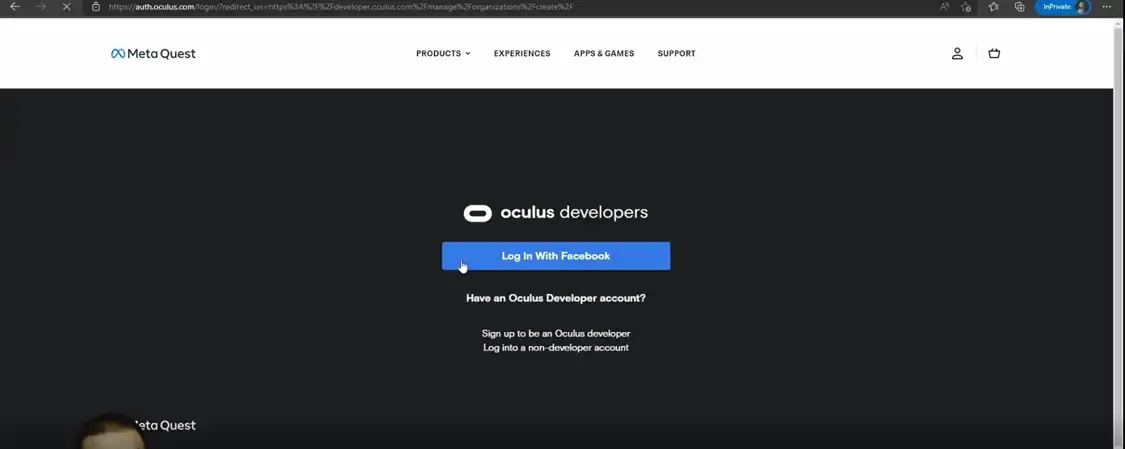
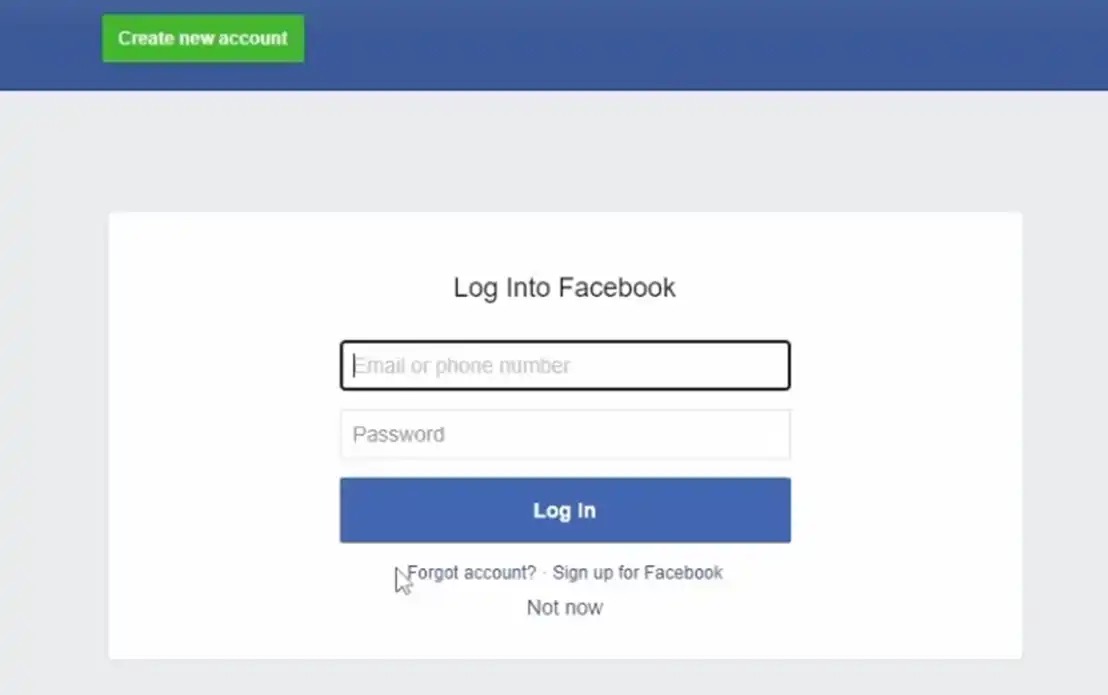
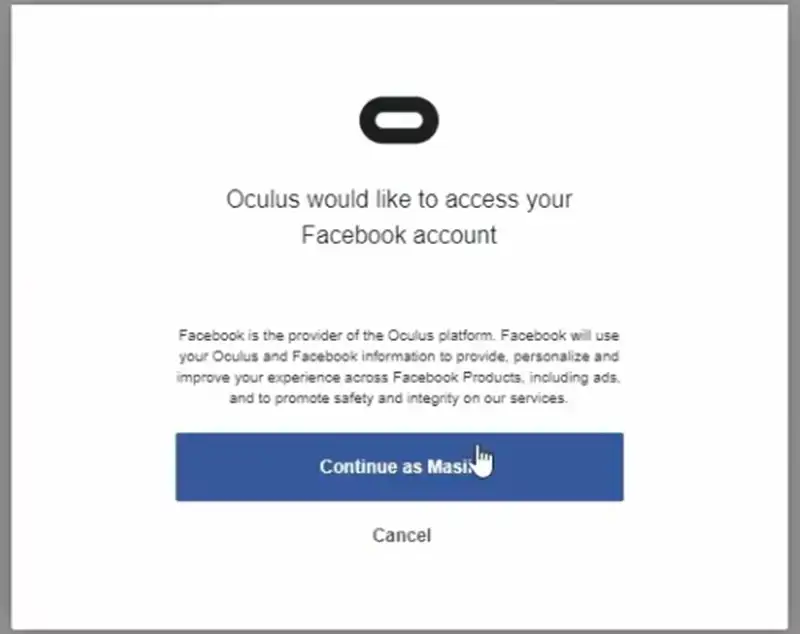
در مرحله اخر وارد صفحه اورگانیزیشن شدیم و یک اسم یا عدد برای وارد میکنیم و بعد Submit میکنیم
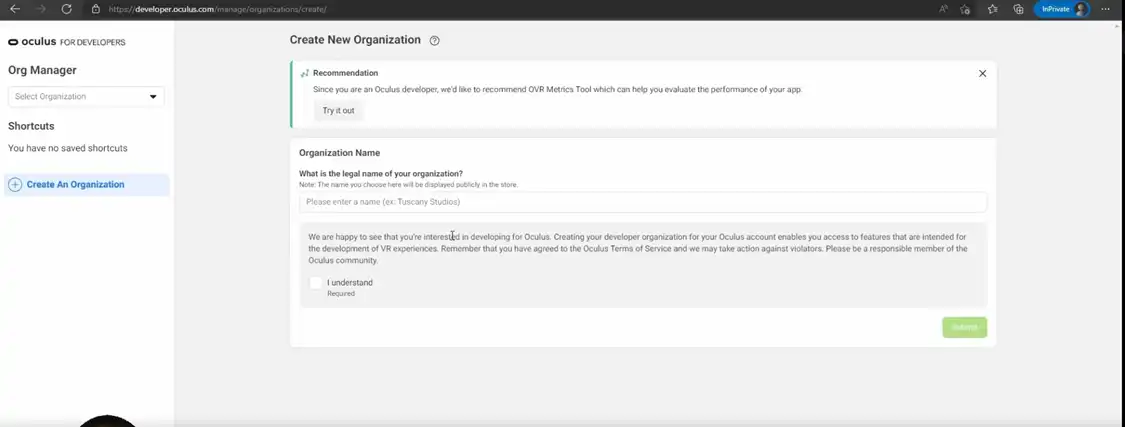
در مرحله بعدی(وی پی ان موبایل وصل باشه ) وارد نرم افزار اکیولس موبایل میشیم و بعد از پایین وارد تب menu میشیم و بعد وارد قسمت Devises میشیم.
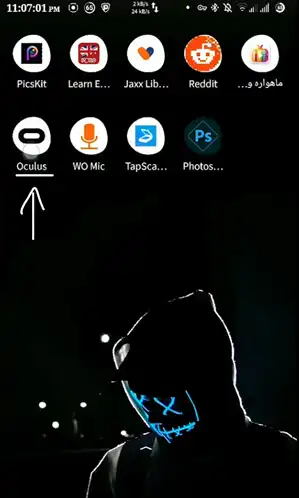
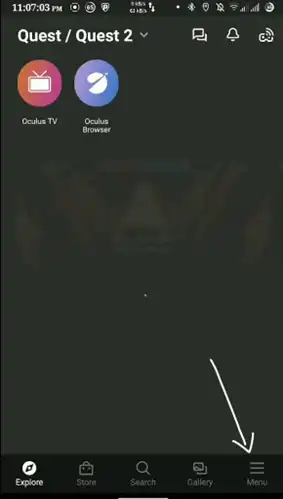
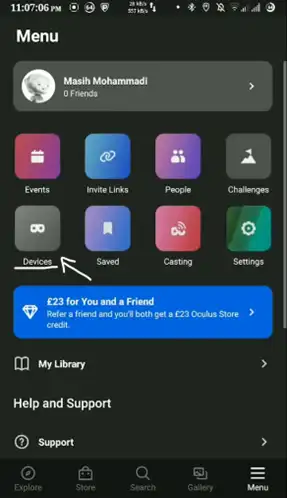
بعد گزینه Developer Mode میزنیم و بعد اونو فعال میکنیم و بعد میتونیم نصب بازی روی عینک اکیولس یا نرم افزارهای اندوریدی رو کنیم
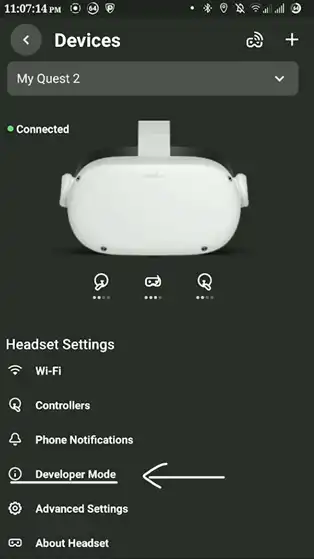
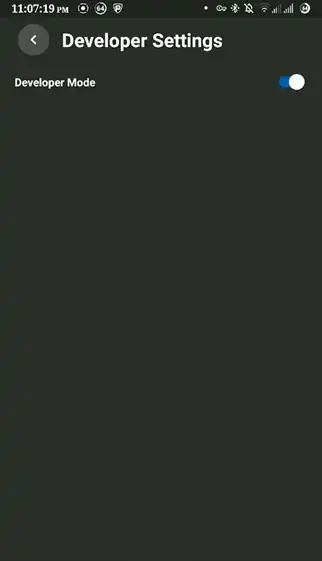
نکته آخر اینکه بعد از آپدیت «نسخه 51» Meta برای هدست Quest 2 باید هربار که هدست رو ری استارت یا خاموش روشن میکنید دوباره از طریق برنامه موبایل، گزینه developer mode رو فعال کنید.
خب دوستان اگر همه پیش نیازهارو انجام دادیم و developer mode رو فعال کردید الان میتونید نصب بازی روی عینک اکیولس رو نصب کنید. اولین روش اینکار نیاز به ی کامپیوتر یا لپ تاپ داره(فرقی ندارد اگر ویندوز، مک یا لینوکس باشه) اگر به هیچکدوم دسترسی ندارید برید سراغ روش های بعدی. خب بریم سراغ آموزش… اول از همه شما باید برنامه SideQuestVR رو نصبکنیید.
دانلود مستقیم از سایت SideQuest ترجیحا نسخه Advanced رو دانلود کنید
لینک دانلود برنامه برای (OS X / MACOS 10.12+ INTEL)
لینک دانلود برنامه برای (OS X / MACOS 10.12+ M1/ARM)
لینک دانلود برنامه برای (Linux)
لینک دانلود برنامه برای (Windows 10/11 x64)
بعد باید برنامه رو نصب کنید که اصلا کاری نداره چندتا نکست(next) و بعدم اینستال(install) بعدم فینیش(Finish) بعدم برنامه رو باز کنید. حالا هدستتون رو به کامپیوتر وصل کنید و گزینه Allow رو توی هدست بزنید تا به کامپیوتر اجازه دسترسی به هدست رو بدید. میتونید هم گزینه Always allow from this computer رو بزنید تا برای دفعات بعدی لازم نباشه دوباره گزینه allow رو بزنید.
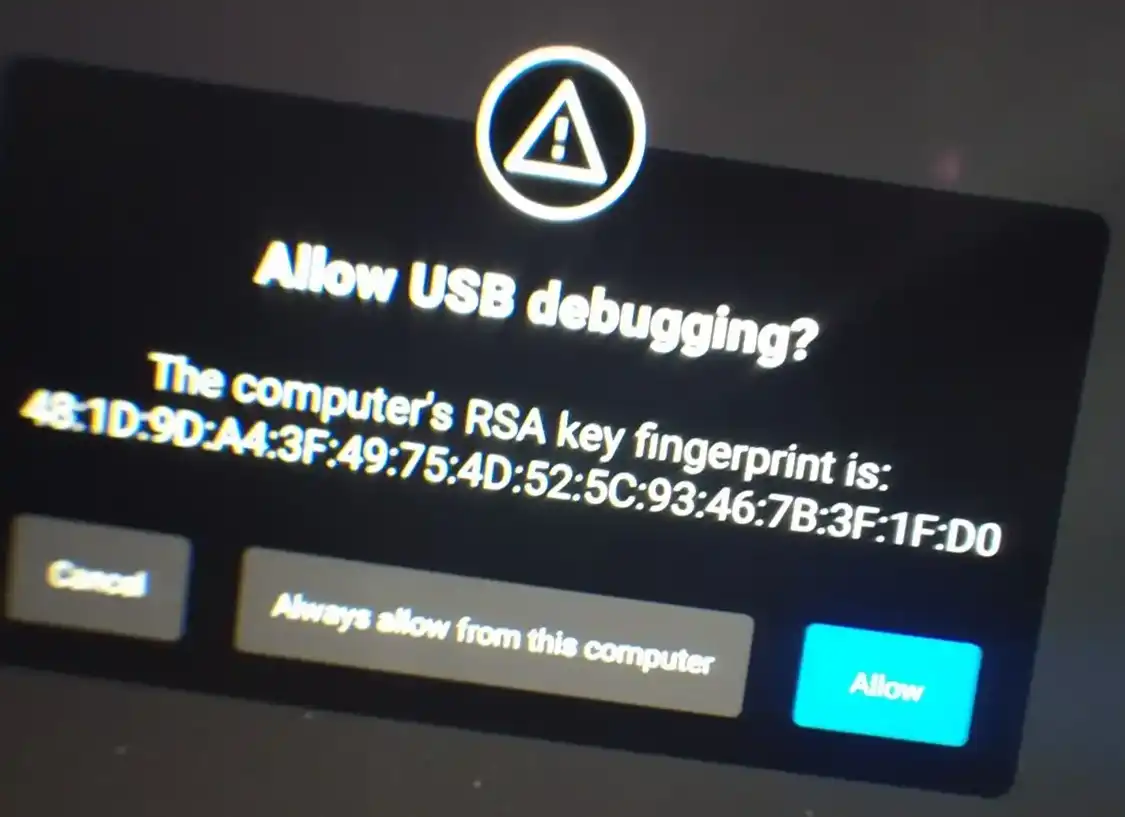
و حالا بیاید سراغ کامپیوتر و برنامه sidequestvr بعد روی گزینه ای که در عکس زیر مشخص شده کلیک کنید و فایل apk مورد نظر رو انتخاب کنید تا نصب بازی روی عینک اکیولس انجام بشه.
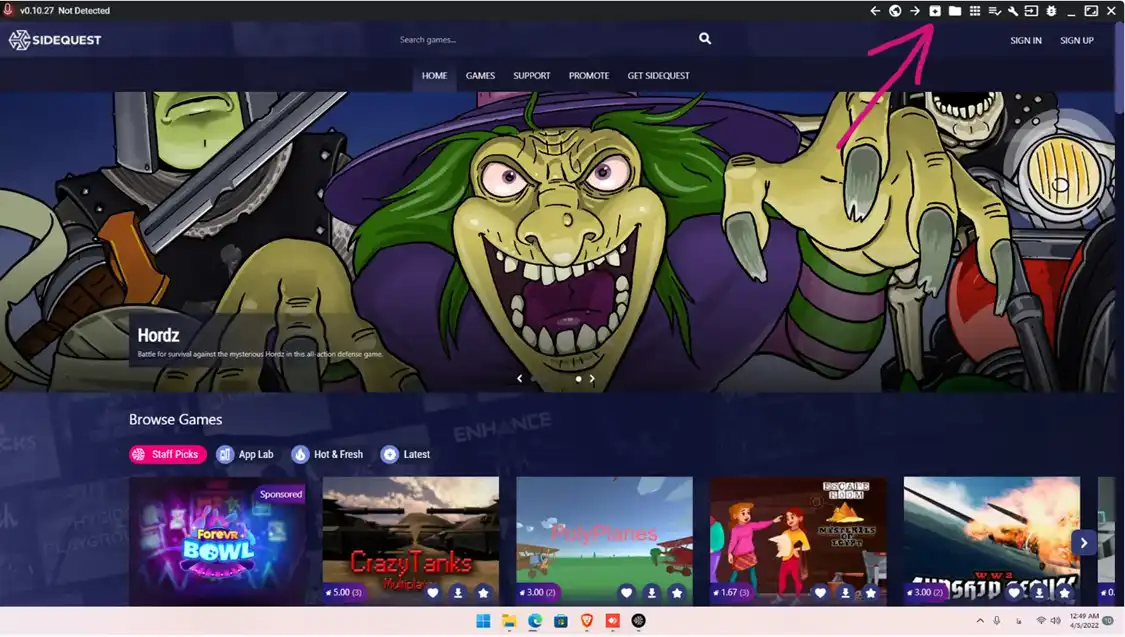
اگر بازی مورد نظر فایل دیتا هم داره باید که فایل دیتارو هم توی پوشه Android>Obb کپی کنید. دقت کنید فایل دیتا با نام com شروع میشه برای مثال: com.beatgames.beatsaber
برای اینکار توی برنامه sidequestvr اون آیکون پوشه اون بالا رو بزنید(عکس زیر رو مشاهده کنید برای راهنمایی بیشتر)
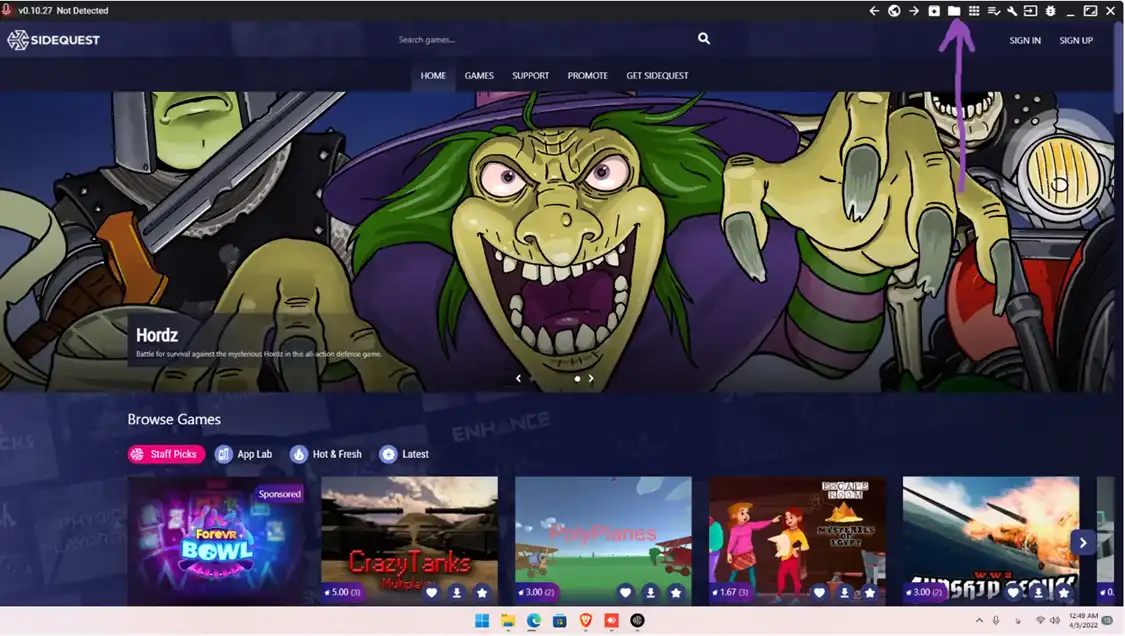
حالا تمام پوشه ها و فایل های quest براتون نمایش داده میشه که دیتای بازی های کامپیوتر ماد شده مثل DOOM 3 یا Half Life 1 رو همینجا کپی میکنید(پایین بازی هایی که دیتاشون باید توی همین حافظه روت و نه توی پوشه ای ریخته بشه نوشتیم) و برای بقیه بازی ها میتونید به مسیر گفته شده(Android>obb) برید و فایل دیتای مورد نظر رو درگ اند دراپ کنید(توی کامپیوتر فولدر رو با چپ کلیک بگیرید و در صفحه برنامه sidequestvr رها کنید).
برای اجرای بازی هم توی منوی برنامه های quest باید از بخش بالا سمت راست گزینه all رو به Unknown Sources تغییر بدید. (در آپدیت های جدید یکم تغییر کرده و باید روی گزینه ای که شبیه گزینه سرچ هست کلیک کنید و از اونجا گزینه Unknown Sources رو انتخاب کنید.)
بعد از انجام مراحل بالا، به بخش Developer Mode بروید و آن را فعال کنید. این مرحله کلیدی است و بدون آن نمیتوانید نصب بازی روی عینک اکیولس انجام بدید.
نصب بازی روی عینک اکیولس:
حالا که پیشنیازها را انجام دادهاید و Developer Mode را فعال کردهاید، وقت آن است که بازیها را نصب کنید. برای این کار نیاز به کامپیوتر یا لپتاپ دارید (فرقی ندارد ویندوز، مک یا لینوکس باشد). ابتدا برنامه SideQuestVR را از سایت رسمی دانلود و نصب کنید. هدست خود را به کامپیوتر متصل کرده و دسترسی لازم را از طریق هدست به کامپیوتر بدهید. سپس فایل APK بازی مورد نظر خود را انتخاب کرده و آن را روی هدست نصب کنید.
اگر بازی شما دارای فایل دیتا است، باید آن را به مسیر Android > Obb کپی کنید. برای اجرای بازی نیز باید به منوی برنامههای Quest بروید و از بخش بالا سمت راست، گزینه All را به Unknown Sources تغییر دهید.
بهروزرسانیها و نکات مهم:
توجه داشته باشید که بعد از آپدیت «نسخه 51» هدست Meta Quest 2، باید هر بار که هدست را ریستارت میکنید، مجدداً Developer Mode را از طریق برنامه موبایل فعال کنید. این مرحله برای استفاده از بازیها ضروری است.
لذت بردن از بازیها بدون هزینه
با انجام این مراحل، شما میتوانید به سادگی با نصب بازی روی عینک اکیولس و نرمافزاری که دوست دارید را روی هدست Meta Quest خود نصب کرده و از آن لذت ببرید. این روشها تضمین شده و تستشده هستند و به شما این امکان را میدهند که بدون پرداخت هیچ هزینهای، تجربه واقعیت مجازی خود را بهبود بخشید.
————————-
برای دیدن آموزش جامع و کامل نصب بازیهای ، بر روی هدست واقعیت مجازی با استفاده از موبایل کلیک کنید.